单看条码图片是看不出来条码类型的,有条码图片的话,可以将条码图片上传到条码识别网站进行识别,识别出来的条码类型是:Code 2 of Interleaved。有关操作可以参考:怎么判断条码类型并制作对应条码。
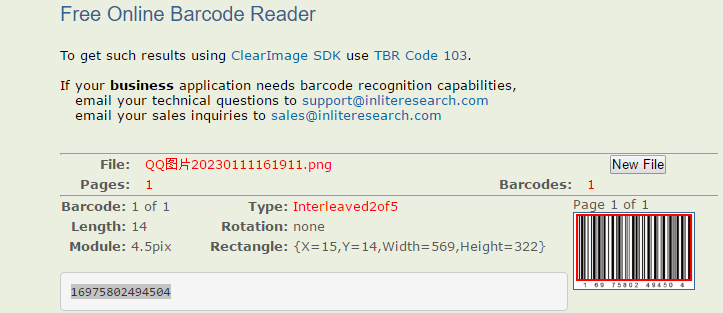
知道条码类型后,点击软件左侧的“绘制一维条码”按钮,在画布上绘制条形码对象,双击条形码,在图形属性-条码选项卡中,选择对应的码制,如图所示:
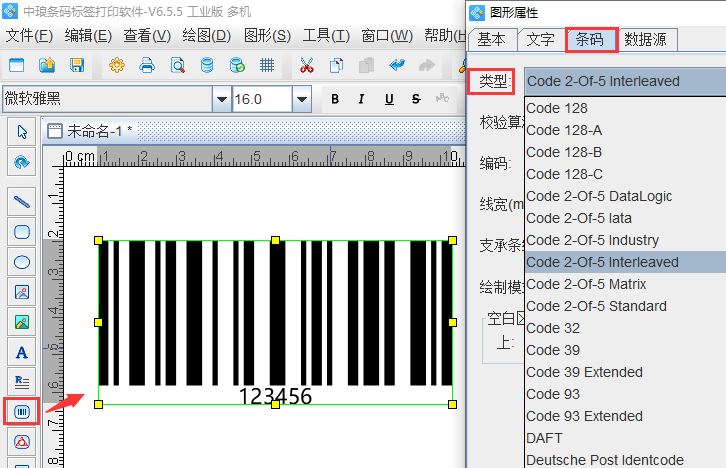
在数据源中,点击“修改”按钮,删除默认的数据,在下面的输入框中手动输入要添加的信息,点击编辑。
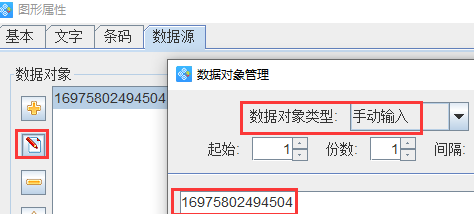
在文字-格式化中,有多少数据,就输入多少个英文状态下的“?”,中间用空格隔开,点击确定。
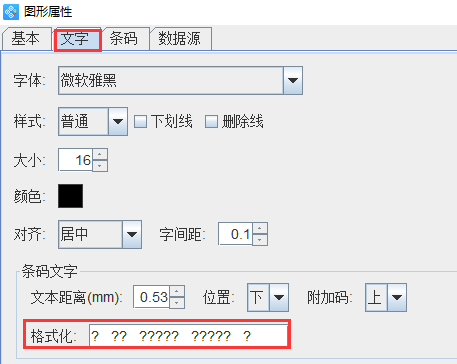
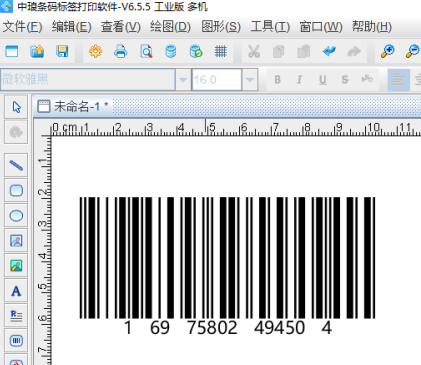
以上就是有关设置条码数据间隔的操作步骤,是不是很简单。还有一种方法是,隐藏条码数据,绘制普通文本,引用条形码的数据,用格式化。感兴趣的用户,可以在条码生成软件中动手操作,这里就不再详细描述了。
原文链接:http://easeynet.kddmw.com/news/itemid-294.shtml,转载和复制请保留此链接。
以上就是关于如何设置条码数据间隔全部的内容,关注我们,带您了解更多相关内容。
以上就是关于如何设置条码数据间隔全部的内容,关注我们,带您了解更多相关内容。


